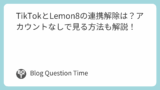TikTokを使っていると、プッシュ通知やアプリ内のお知らせで、「〇〇(ユーザー名)があなたに動画をシェアしました」といったメッセージが届くことがありますよね。「これって、一体誰が、何のために送っているんだろう?」「本当にその人が私に送ってくれたの?」「もしかして、自分が動画を見たことが相手にバレてる?」など、この通知の仕組みや意味について、疑問や不安を感じている方も多いのではないでしょうか。
この記事では、そんなTikTokの「あなたにシェアしました」という通知に関するあらゆる疑問を徹底的に解消します! この通知が表示される本当の仕組みから、通知を送ってくる相手の正体、そして通知を非表示にする設定方法まで、詳しく解説していきます。さらに、通知に関するよくある誤解や、プライバシーを守るための設定のポイントまで網羅しました。この記事を読めば、TikTokのシェア通知の謎が解け、安心してアプリを楽しめるようになるはずです。
「あなたにシェアしました」通知の基本的な仕組み
まず、この通知がどのような仕組みで、なぜあなたの元に届くのか、その基本的なメカニズムを理解しましょう。
通知が表示される主なシナリオ
「〇〇があなたに動画をシェアしました」という通知は、主に以下の二つのシナリオで表示されます。
① 他のユーザーからの直接的なシェア
- 操作: 他のユーザー(友人、フォロワーなど)が、TikTokアプリ内のシェア機能を使って、特定の動画をあなたのLINEやInstagramのDM、あるいは他のメッセージングアプリに直接送信した場合。
- 通知の発生: この操作が行われると、TikTokのシステムがそれを検知し、「〇〇(送信者のユーザー名)があなたに動画をシェアしました」という通知を、あなたのTikTokアカウントに送ることがあります。
② TikTokのシステムによる「おすすめ」通知
- 操作: あなた自身が、TikTokと連携している他のSNS(例: LINE、Instagramなど)で、TikTokの動画リンクを共有したり、受け取ったりした場合。
- 通知の発生: この場合も、TikTokのシステムがアプリ外での動画共有活動を検知し、それをきっかけに、あたかも誰かからシェアされたかのような形式で、「あなたにシェアしました」という通知を送ってくることがあります。これは、TikTokがユーザーの興味関心を分析し、関連性の高いコンテンツを「おすすめ」として通知する機能の一環と考えられます。
「誰が」シェアしたのか?通知に表示されるユーザー名の正体
通知に表示される「〇〇(ユーザー名)」は、誰なのでしょうか?
ユーザー名の正体
- 直接的なシェアの場合: あなたに動画を直接送信したユーザーのTikTokアカウント名が表示されます。
- システムによるおすすめの場合: この場合、表示されるユーザー名は、必ずしもあなたに直接動画を送った人物ではありません。TikTokのアルゴリズムが、あなたの連絡先や、他のSNSでの繋がりの中から、関連性が高いと判断した人物のアカウント名を表示している可能性があります。
- 例えば、あなたがLINEで受け取ったTikTok動画を、あなたの友人のAさんも見ている場合、システムが「Aさんがあなたにシェアした」という形で通知を送ってくる、といったケースです。
つまり、通知に表示されたユーザーが、必ずしも意図的にあなたに動画をシェアしたわけではない、という点が重要なポイントです。
なぜこの通知が届く?その背景にあるTikTokの戦略
TikTokが、このような少し紛らわしい形式でシェア通知を送ってくるのには、いくつかの戦略的な理由が考えられます。
① アプリへの再訪(リエンゲージメント)を促す
通知の最も大きな目的は、ユーザーに再びTikTokアプリを開いてもらうことです。
リエンゲージメント戦略
- 興味の喚起: 「誰かが自分に動画をシェアしてくれた」という通知は、「どんな動画だろう?」「誰だろう?」というユーザーの好奇心を刺激します。
- アプリ起動のきっかけ: この好奇心が、TikTokアプリを起動する直接的なきっかけとなります。
- 滞在時間の増加: アプリを起動すれば、ユーザーはシェアされた動画だけでなく、おすすめフィード(レコメンド)の他の動画も次々と見てしまい、結果的にアプリの滞在時間が長くなります。
② ユーザー間のコミュニケーション活性化
人と人との繋がりを促進し、アプリ内でのコミュニケーションを活発にすることも、重要な目的の一つです。
コミュニケーション活性化戦略
- 共有文化の醸成: 「シェアする」という行為を促し、ユーザー同士がコンテンツを共有し合う文化を醸成します。
- 新たな繋がりの創出: 通知をきっかけに、普段あまり交流のない友人や知人との会話が生まれる可能性もあります。
- コミュニティの強化: アプリ内でのインタラクションが増えることで、TikTokというプラットフォーム全体のコミュニティ感が強化されます。
③ アルゴリズムの精度向上
ユーザーが通知にどう反応するか、というデータも、TikTokのアルゴリズムにとっては貴重な情報です。
アルゴリズムの学習
- 興味関心の分析: あなたがシェアされた動画にどのような反応を示すか(視聴する、いいねする、コメントするなど)を分析し、あなたの興味関心をより深く学習します。
- レコメンド精度の向上: この学習結果を基に、今後あなたの「おすすめ」フィードに表示される動画の精度をさらに高めていきます。
これらの戦略が複合的に作用し、「あなたにシェアしました」という通知が、ユーザーの元へ届けられているのです。
「あなたにシェアしました」通知に関する注意点と誤解
この通知は、時にユーザーに誤解や不安を与えてしまうことがあります。注意すべき点と、よくある誤解を解消しておきましょう。
自分が動画を見たことが相手にバレる?
「この通知が届くということは、自分がどの動画を見たか、他の人に知られてしまうのでは?」と心配する方もいるかもしれません。
視聴履歴とプライバシー
- 直接的な通知はない: あなたが単に動画を視聴しただけで、「〇〇さんがこの動画を見ました」といった通知が、他のユーザーに送られることはありません。
- 「足跡機能」は限定的: TikTokには、プロフィールを閲覧した人が分かる「プロフィールの表示履歴」機能はありますが、動画の視聴履歴が他のユーザーに公開される機能は、基本的にはありません。
- 間接的な推測: ただし、あなたが「いいね」や「コメント」をしたり、その動画を「シェア」したりすると、それらのアクティビティは、あなたのフォロワーや、動画の投稿者に表示される可能性があります。
したがって、動画を見るだけでは、その事実が直接誰かに通知されることはないと考えて良いでしょう。
通知が不快な場合の対処法:非表示・オフにする設定
「あなたにシェアしました」という通知が頻繁に届いて不快に感じる場合や、そもそも通知が必要ない場合は、設定を変更して通知をオフにすることができます。
通知をオフにする手順
- TikTokアプリを開き、プロフィール画面へ: 画面右下の「プロフィール」をタップします。
- 設定とプライバシーを開く: プロフィール画面の右上にある三本線アイコン(メニュー)をタップし、「設定とプライバシー」を選択します。
- 「通知」を選択: 設定メニューの中から「通知」または「プッシュ通知」といった項目を探し、タップします。
- 通知設定をカスタマイズ:
- 「シェア」に関する通知をオフに: 通知設定の詳細画面で、「シェア」や「あなたへのおすすめ」といった項目があれば、そのスイッチをオフにします。
- 全てのプッシュ通知をオフに: アプリからの全てのプッシュ通知を停止したい場合は、一番上の「プッシュ通知」の項目をオフにすることもできます。
プライバシー設定の見直し
通知だけでなく、アカウント全体のプライバシー設定を見直すことも、安心してTikTokを利用するために重要です。
プライバシー設定のチェックポイント
- アカウントの公開範囲: アカウントを「公開」にしているか、「非公開」にしているか。非公開アカウントの場合、あなたの許可なく他のユーザーがあなたをフォローしたり、あなたの動画を視聴したりすることはできません。
- 連絡先の同期: スマートフォンの連絡先とTikTokアカウントの同期を許可しているか。同期をオフにすることで、連絡先を知っているだけの友人が、あなたのアカウントを見つけにくくすることができます。
- 他のSNSアカウントとの連携: Facebookなど、他のSNSアカウントとの連携を許可しているか。連携を解除することで、意図しない情報共有を防げます。
これらの設定は、「設定とプライバシー」→「プライバシー」の項目から確認・変更できます。
よくある質問(Q&A)
TikTokのシェア通知について、さらによくある疑問点にお答えします。
Q1: 「あなたにシェアしました」の通知は誰に届きますか?
この通知は、TikTokのアルゴリズムが、あなたと関連性が高いと判断したユーザーに届く可能性があります。
通知が届く可能性のある相手
- あなたのフォロワー
- あなたがフォローしている人
- スマートフォンの連絡先を同期している場合、その連絡先に含まれる人
- 他のSNSで繋がっている人
- 過去にDMなどでやり取りしたことがある人
必ずしも、あなたが意図した相手だけに届くわけではない、ということを理解しておく必要があります。
Q2: 通知を完全にオフにすることはできますか?
はい、TikTokからのプッシュ通知を完全にオフにすることは可能です。
通知をオフにする方法
- アプリ内設定: 前述の通り、TikTokアプリの「設定とプライバシー」→「通知」から、プッシュ通知をオフにできます。
- スマートフォン本体の設定: iPhoneやAndroidスマートフォンの「設定」アプリから、アプリごとの通知許可設定で、TikTokの通知をオフにすることもできます。
ただし、プッシュ通知をオフにすると、「あなたにシェアしました」だけでなく、コメントや「いいね」、DMなどの通知も届かなくなるため、注意が必要です。
Q3: シェアされた動画を見たくない場合はどうすればいいですか?
通知が届いても、その動画を見るかどうかはあなたの自由です。
対処法
- 通知を無視する: 単純に、その通知を無視し、アプリを開かなければ問題ありません。
- 通知をオフにする: そもそも通知が届かないように、設定を変更しましょう。
- 興味がないことを伝える(フィードバック): もし、おすすめされた動画が自分の興味と合わない場合は、その動画を長押しして表示されるメニューから、「興味ありません」といったフィードバックを送ることで、今後のレコメンドの精度を向上させることができます。
まとめ
TikTokの「〇〇があなたにシェアしました」という通知は、他のユーザーがあなたに直接動画を送信した場合と、TikTokのシステムが、あなたの興味関心に基づいて「おすすめ」として送ってくる場合の、主に二つのケースで表示されます。
- 通知の目的:
- ユーザーにアプリを再び開いてもらう「リエンゲージメント」が最大の目的です。
- ユーザー間のコミュニケーションを活性化させ、アルゴリズムの精度を向上させる狙いもあります。
- 通知の正体:
- 通知に表示されるユーザー名が、必ずしも意図的にあなたにシェアしたわけではない場合があります。
- プライバシー:
- あなたが動画を視聴しただけで、その事実が他のユーザーに通知されることはありません。
- 通知の管理:
- 通知が不要な場合は、アプリの「設定」から簡単にオフにすることができます。
この通知の仕組みを正しく理解し、プライバシー設定を適切に見直すことで、あなたはTikTokをより安全に、そして自分の意図に沿った形で快適に楽しむことができるでしょう。この記事が、TikTokのシェア通知に関するあなたの疑問や不安を解消し、より良いデジタルライフを送るための一助となれば幸いです。